Cara Memperbaiki Kotak Komando Run Tidak Menyimpan Sejarah Pada Windows 10
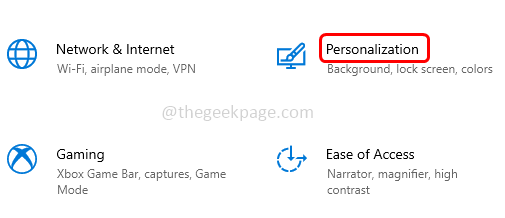
- 4390
- 1018
- Dana Hammes
Kotak Perintah Run yang merupakan petikan yang anda dapat ketika menekan kekunci Windows + R secara serentak adalah sangat membantu. Ia digunakan untuk membuka beberapa aplikasi menggunakan arahan. Terdapat ciri yang membantu menyelamatkan semua perintah yang telah dilaksanakan sebelumnya dalam sejarahnya. Kami tidak perlu mengingati perintah yang telah dilaksanakan sebelumnya atau mencari mereka lagi, hanya gunakan kekunci anak panah atas atau ke bawah untuk mendapatkannya. Fikirkan betapa bermanfaat dan menjimatkan masa. Tetapi beberapa pengguna Windows mempunyai masalah ini di mana kotak arahan run tidak menyimpan sejarah. Masalah ini dapat diselesaikan dengan mudah. Dalam artikel ini, kita akan melihat kaedah yang berbeza untuk menyelesaikannya.
Kaedah 1: Gunakan Tetapan Windows
Langkah 1: Buka tetapan Windows menggunakan Windows + i Kekunci bersama. Klik pada Pemperibadian
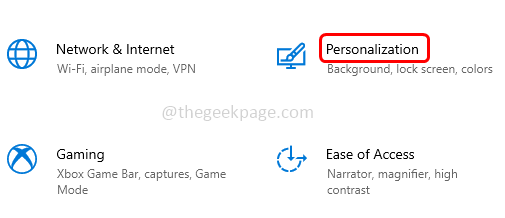
Langkah 2: Di tetingkap yang muncul klik pada Mula di sebelah kiri, dan di sebelah kanan membolehkan The Tunjukkan aplikasi yang paling banyak digunakan pilihan dengan menghidupkan bar togol.
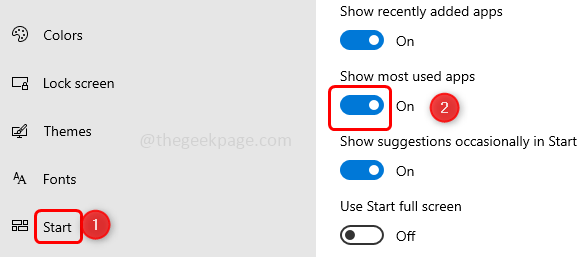
Langkah 3: Sekiranya Pilihan Aplikasi Paling Digunakan adalah kelabu untuk anda, sekali lagi buka tetapan menggunakan Windows + i Kunci secara serentak.
Langkah 4: Klik pada Privasi pilihan.
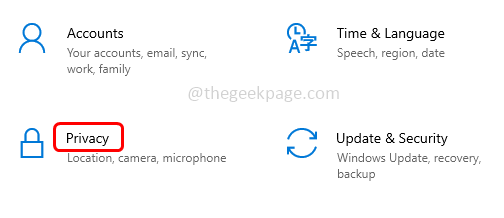
Langkah 5: Di sebelah kiri klik pada Umum. Kemudian dari kanan membolehkan 'Biarkan aplikasi trek Windows dilancarkan untuk meningkatkan hasil permulaan dan carian'Dengan mengklik pada bar togol.
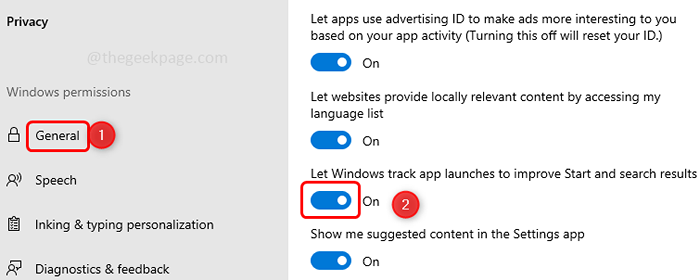
Dengan berbuat demikian, perintah lari harus menyelamatkan sejarah. Sekiranya pilihan ini dibasuh atau tidak berfungsi untuk anda maka perkara terakhir adalah untuk menukar kunci dalam pendaftaran Windows. Cuba kaedah seterusnya.
Kaedah 2: Gunakan Editor Windows Registry
Langkah 1: Buka Jalankan segera menggunakan Windows + R Kekunci bersama dan taip regedit dan memukul masukkan.
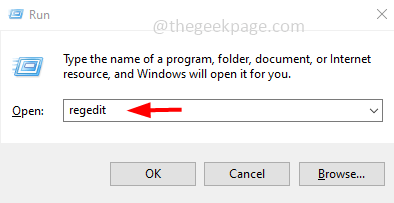
Langkah 2: Kotak dialog kawalan akaun pengguna akan muncul, klik Ya.
Langkah 3: Di tetingkap pendaftaran, navigasi ke jalan berikut.
Hkey_current_user \ software \ microsoft \ windows \ currentversion \ explorer \ Advanced
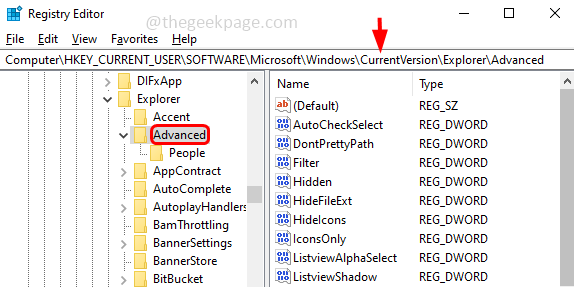
Langkah 4: Di sebelah kanan mencari Start_trackprogs Nilai DWORD, Sekiranya tidak hadir, anda perlu menciptanya.
Langkah 5: Untuk membuat, Klik kanan pada ruang kosong dari sebelah kanan dan klik pada Baru, kemudian pilih Nilai dword (32-bit)
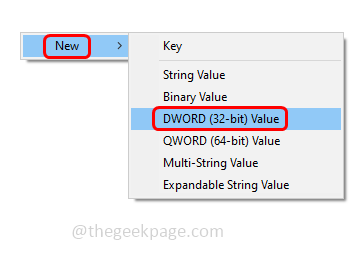
Langkah 6: Namakannya sebagai Start_trackprogs
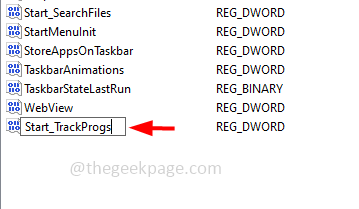
Langkah 7: Buka The Start_trackprogs oleh Klik dua kali di atasnya.
Langkah 8: Tukarnya nilai kepada 1 dan untuk menyimpan perubahan klik pada okey.
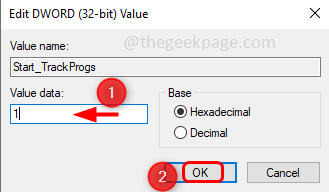
Langkah 9: Mula semula komputer dan melaksanakan beberapa arahan pada proses lari. Sekarang gunakan kekunci anak panah dan periksa sama ada anda dapat melihat arahan yang dilaksanakan sebelumnya dalam senarai.
Mengikuti semua langkah yang disebutkan dalam kaedah ini pasti akan menyelesaikan masalah.
Itu sahaja! Semoga artikel ini membantu. Terima kasih!!
- « Cara melumpuhkan tempat letak kereta teras pada Windows 10
- Tidak dapat melihat aplikasi yang dipaparkan di kedai Microsoft di Windows 10 FIX »

